iOS上的选择时间日期的控件是这样的,左边是时间和日期混合,右边是单纯的日期模式。
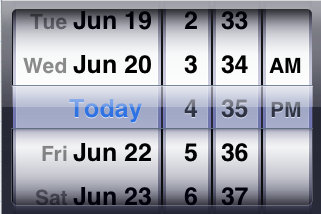 ,
, 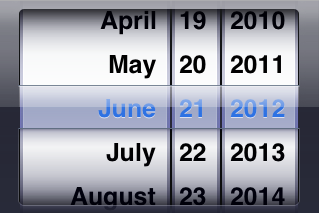
您可以选择自己需要的模式,Time, Date,Date and Time , Count Down Timer四种模式。
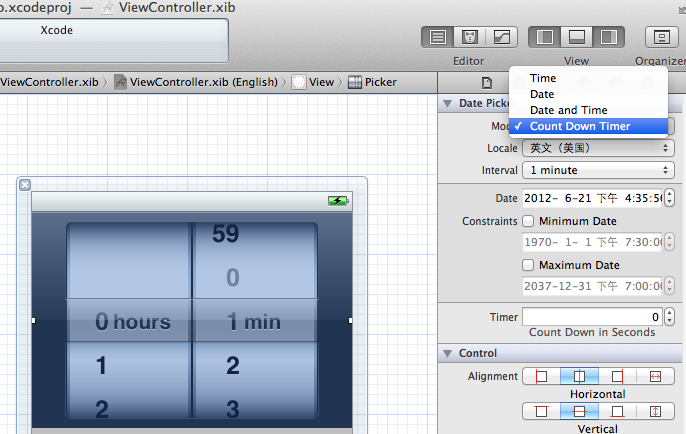
本篇文章简单介绍下PickerDate控件的使用
1、新建一个Singe View Application,命名为DatePickDemo,其他设置如图
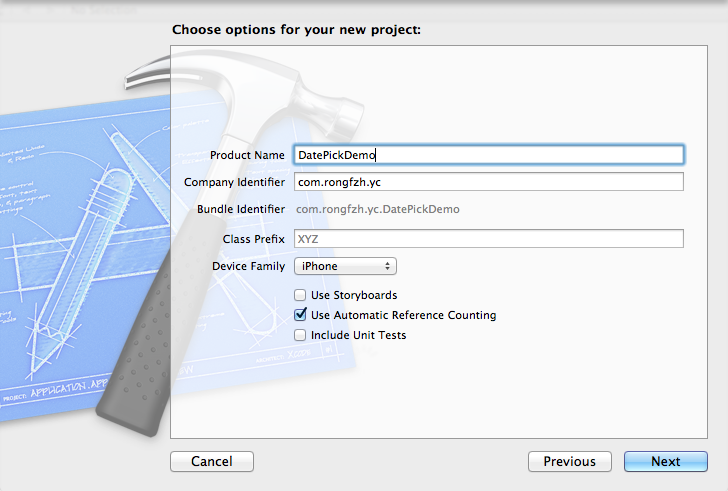
2、放置控件
打开ViewController.xib,拖拽一个DatePicker控件放到界面上,再拖拽一个Button控件放到界面上,双击Button,输入"选择日期时间"
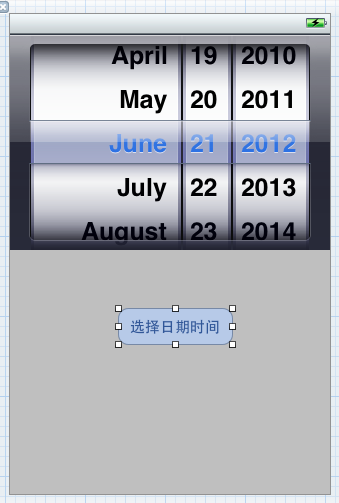
3、建立xib和ViewController的关联
按下command+alt+enter键打开Assistant Editor,选中DatePicker按住Control键,拖拽到viewController.h上,
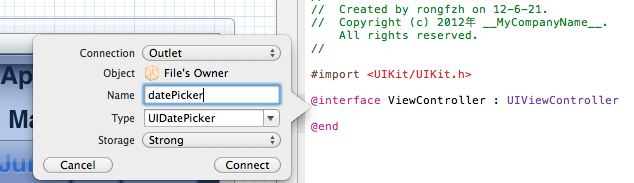
建立Outlet datePicker。
以同样方式给Button建立一个Action关联映射,命名为selectDate,事件类型为默认的Touch Up Inside。
4、实现代码
单击ViewController.m,找到刚才创建的
运行看效果:
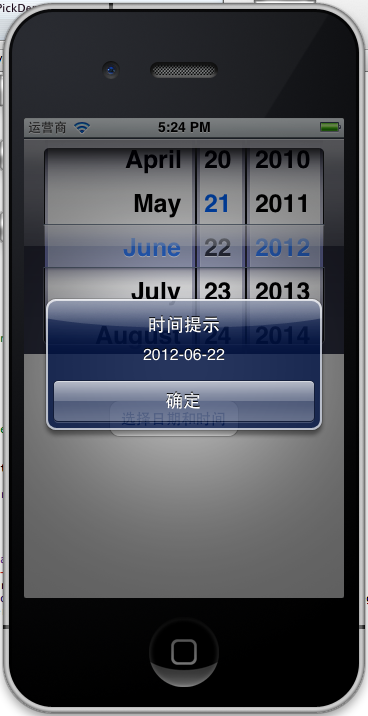
- (IBAction)selectDate:(id)sender {
}
在这里添加响应代码
- - (IBAction)selectDate:(id)sender {
- NSDate *select = [datePicker date];
- NSDateFormatter *dateFormatter = [[NSDateFormatter alloc] init];
- [dateFormatter setDateFormat:@"yyyy-MM-dd HH:mm"];
- NSString *dateAndTime = [dateFormatter stringFromDate:select];
- UIAlertView *alert = [[UIAlertView alloc] initWithTitle:@"时间提示" message:dateAndTime delegate:self cancelButtonTitle:@"确定" otherButtonTitles:nil, nil];
- [alert show];
- }
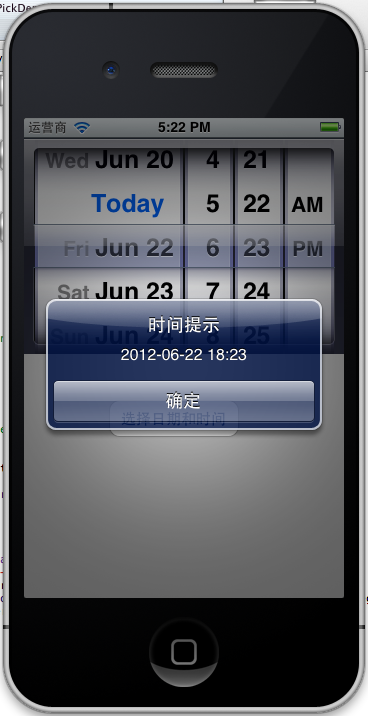
5、修改模式成Date模式,修改代码
- [dateFormatter setDateFormat:@"yyyy-MM-dd"];
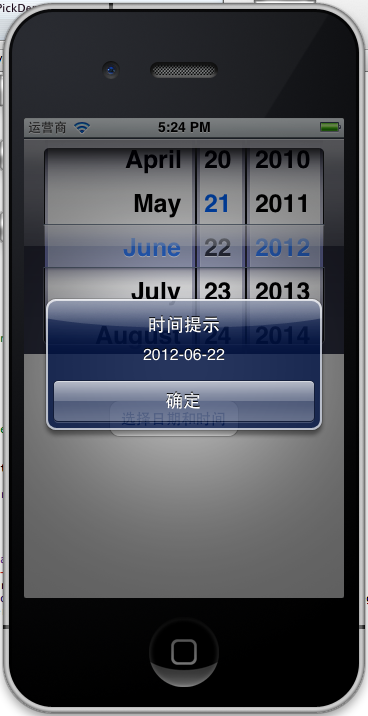
例子代码:https://github.com/schelling/YcDemo
著作权声明:本文由http://blog.csdn.net/totogo2010/原创,欢迎转载分享。请尊重作者劳动,转载时保留该声明和作者博客链接,谢谢